怎样修改UC浏览器电脑版的缓存位置
1、启动UC浏览器电脑版,点击浏览器左上角的头像处,然后在弹出的菜单中点击“设置”。
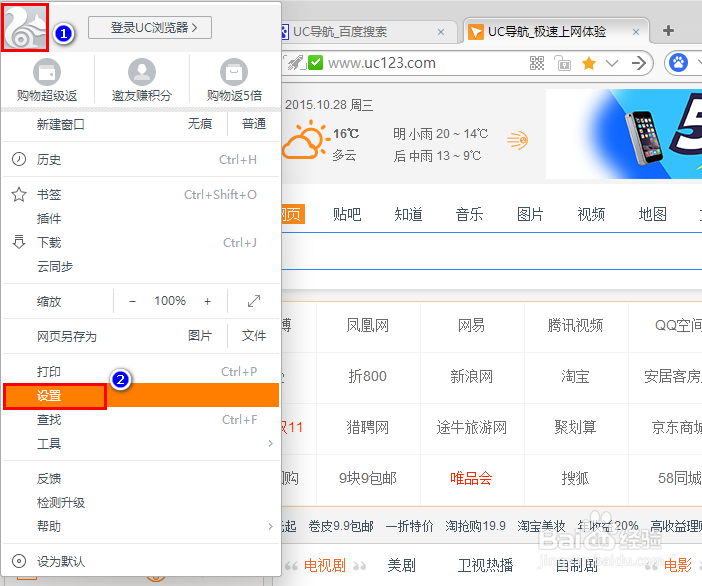
2、在设置中选择“其他”,然后记下用户数据存储目录后的目录位置。
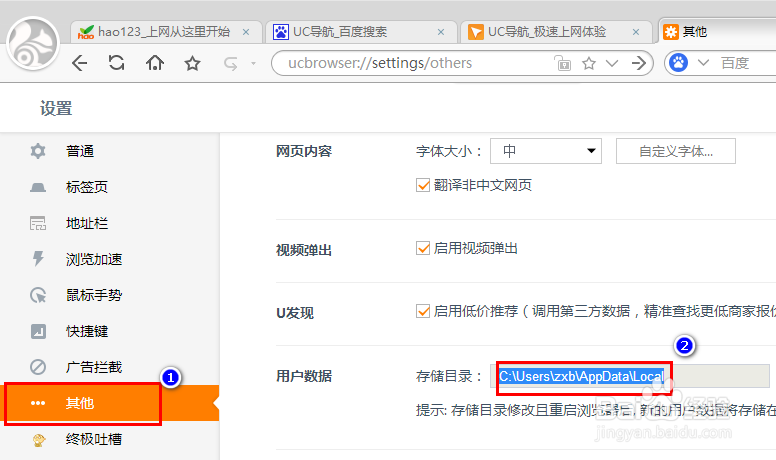
3、关闭UC浏览器,在桌面打开“这台电脑”。然后,在这台电脑的地址栏中输入刚才记下的目录位置,回车。
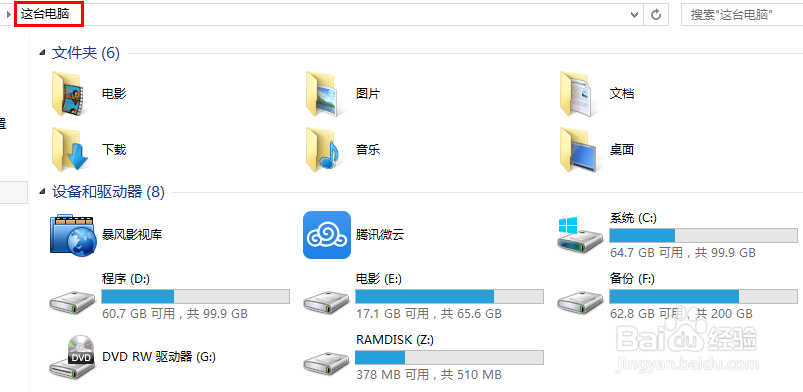
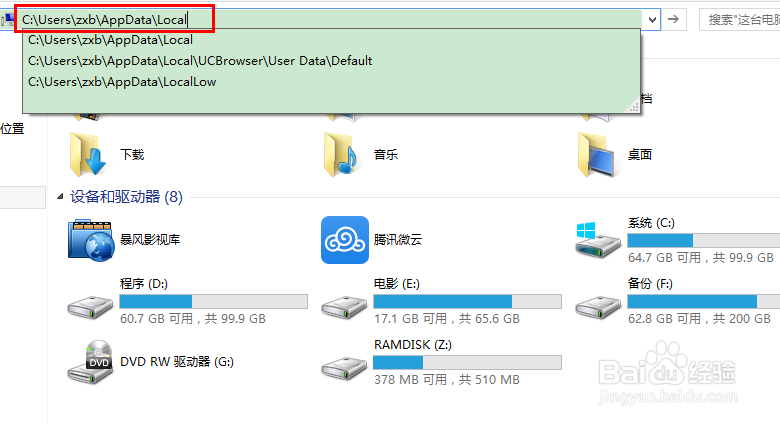
4、这时,将会跳转到输入的目录下。在该目录下再进入 UCBrowser\User Data\Default 下,找到 Cache 目录,将其删除。
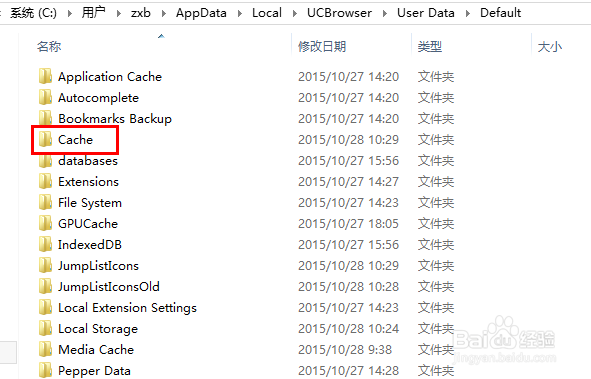
5、删除以后,再复制当前目录地址。方法是先在目录地址栏内点击一下,全选后右击鼠标,选择复制。
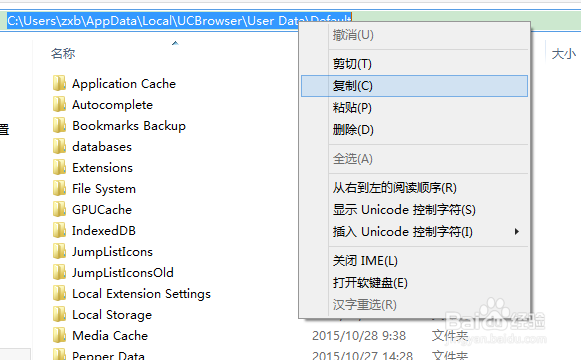
6、接着,以管理员身份打开命令提示符,键入 mklink /d "旧缓存目录" "新缓存目录",回车。
其中旧缓存目录即刚才你复制的目录地址后再加 Cache,新缓存目录则为你要移动到的新目录地址。例如:
mklink /d "C:\Users\zxb\AppData\Local\UCBrowser\User Data\Default\Cache" "Z:\UC\Cache"
其中 C:\Users\zxb\AppData\Local\UCBrowser\User Data\Default\Cache 为刚才复制的地址后加 Cache,而 Z:\UC\Cache 为新的缓存目录位置。
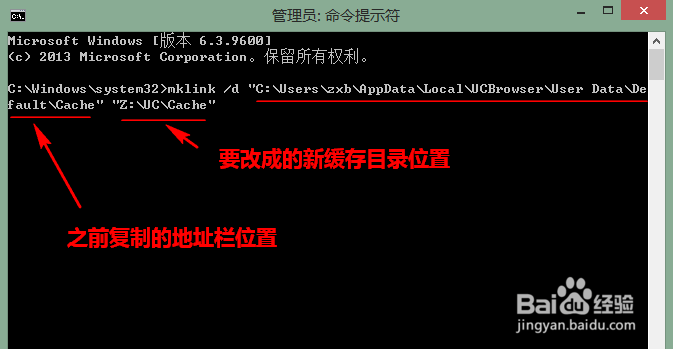
7、随后,系统将会给出一条提示,告诉你以经为指定的路径创建了符号链接,一切就大功告成了。
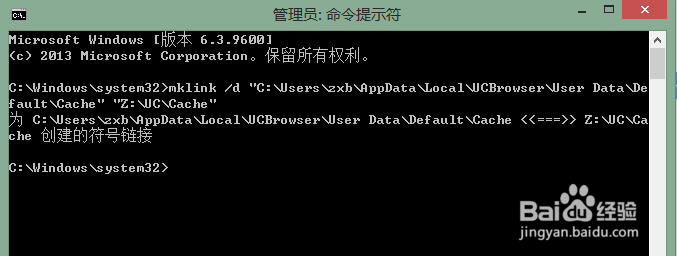
声明:本网站引用、摘录或转载内容仅供网站访问者交流或参考,不代表本站立场,如存在版权或非法内容,请联系站长删除,联系邮箱:site.kefu@qq.com。
阅读量:131
阅读量:71
阅读量:66
阅读量:48
阅读量:51